今天一个朋友问我在Powershell里面如何能够并发的ping上万台机器?默认的test-connection 尽管有-computer这个参数,他的方式是按顺序的挨个ping,全部跑下来可能有好几个小时。
比如我需要花18秒的时间才能ping完40台服务器,如果成千上万的话就很费时间了。
measure-commnd -expression {
$computers=Get-ADComputer -Filter {operatingsystem -like "*2012*"}
Test-Connection -ComputerName $computers.name -Count 1
}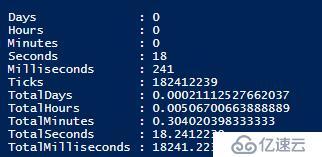
这之前,豆子对多线程的使用仅仅限于了解invoke-command可以同时对30个对象操作,经过一番学习,终于发现还有其他 的高级方式。
PowerShell里面,对于多线程的使用大概是两大方式。
第一个是创建多个后台的job。这种方式通过start-job或者 -asjob创建后台job,然后通过get-job获取当前的任务,通过receive-job来获取完成任务的结果,最后还得remove-job来释放内存。缺点是性能不高,尤其在创建job和退出job的过程中会消耗大量时间和资源。
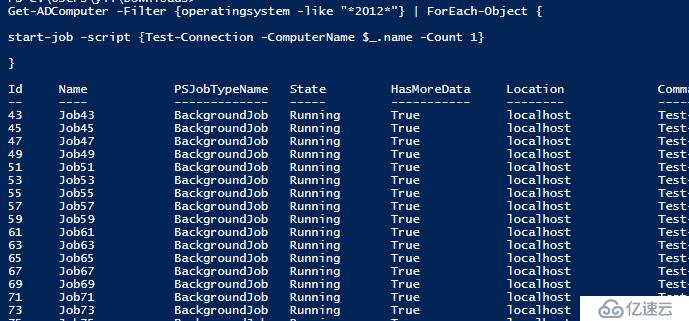
第二个方式是创建多个runspace,这个工作原理和invoke-command一样,每一个远程的session绑定一个runspace。我们可以创建一个runspace pool,指定在这个资源池里面最多可以同时执行多少个runspace。
比起第一种方式,runspace的性能强悍了太多。下面有人做的对比实验,可以看见几乎是几十倍的性能差距。
http://learn-powershell.net/2012/05/13/using-background-runspaces-instead-of-psjobs-for-better-performance/
现在看看怎么来实现。豆子主要参考了这篇博客的方法和原理,写了一个简单的脚本来。
http://thesurlyadmin.com/2013/02/11/multithreading-powershell-scripts/
思路很简单,创建runspace pool,指定runspace的数量,然后对要测试的对象集合,对每一个对象都创建一个后台的runspace job,绑定要执行的脚本,传入参数,把结果保存在ps对象或者hash表中,最后等待所有job结束,输出结果。
$Throttle = 20 #threads
#脚本块,对指定的计算机发送一个ICMP包测试,结果保存在一个对象里面
$ScriptBlock = {
Param (
[string]$Computer
)
$a=test-connection -ComputerName $Computer -Count 1
$RunResult = New-Object PSObject -Property @{
IPv4Adress=$a.ipv4address.IPAddressToString
ComputerName=$Computer
}
Return $RunResult
}
#创建一个资源池,指定多少个runspace可以同时执行
$RunspacePool = [RunspaceFactory]::CreateRunspacePool(1, $Throttle)
$RunspacePool.Open()
$Jobs = @()
#获取Windows 2012服务器的信息,对每一个服务器单独创建一个job,该job执行ICMP的测试,并把结果保存在一个PS对象中
(get-adcomputer -filter {operatingsystem -like "*2012*"}).name | % {
#Start-Sleep -Seconds 1
$Job = [powershell]::Create().AddScript($ScriptBlock).AddArgument($_)
$Job.RunspacePool = $RunspacePool
$Jobs += New-Object PSObject -Property @{
Server = $_
Pipe = $Job
Result = $Job.BeginInvoke()
}
}
#循环输出等待的信息.... 直到所有的job都完成
Write-Host "Waiting.." -NoNewline
Do {
Write-Host "." -NoNewline
Start-Sleep -Seconds 1
} While ( $Jobs.Result.IsCompleted -contains $false)
Write-Host "All jobs completed!"
#输出结果
$Results = @()
ForEach ($Job in $Jobs)
{ $Results += $Job.Pipe.EndInvoke($Job.Result)
}
$Results大概5秒之后 结果就出来了。 如果有兴趣的话可以使用measure-command命令来测试不同线程数的效果,根据我的测试,30个进程同时执行只需4秒出结果,而2个同时执行大概需要9秒才能出结果。
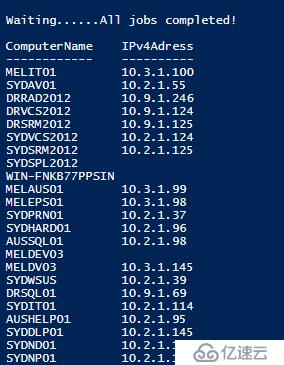
知道原理之后就可以进一步优化和抽象化脚本。这一点已经有人做好了。https://github.com/RamblingCookieMonster/Invoke-Parallel/blob/master/Invoke-Parallel/Invoke-Parallel.ps1
下载,Unlock和dot source之后就能直接调用了。这里提供了一些例子作为参考https://github.com/RamblingCookieMonster/Invoke-Parallel
依葫芦画瓢,我想通过他来调用test-connection也是成功的
get-adcomputer -Filter {operatingsystem -like "*2012*"} | select -ExpandProperty name | Invoke-Parallel -ScriptBlock {Test-Connection -computername $_ -count 1}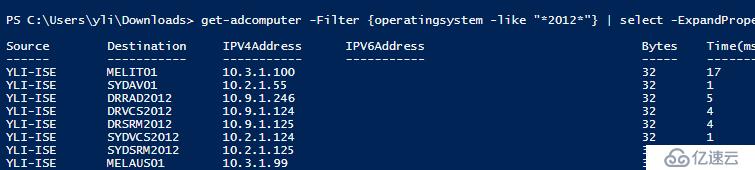
再比如我ping 一个IP范围的计算机
1..254| Invoke-Parallel -ScriptBlock {Test-Connection -ComputerName "10.2.100.$_" -Count 1 -ErrorAction SilentlyContinue -ErrorVariable err | select Ipv4address, @{n='DNS';e={[System.Net.Dns]::gethostentry($_.ipv4address).hostname}}} -Throttle 20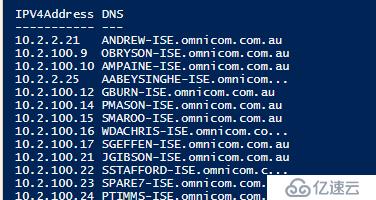
最后,网上也有现成的脚本用来并发的测试ping,原理也是调用上面的invoke-parallel函数,不过他还增加了其他的函数用来测试rdp,winrm,rpc等远程访问的端口是否打开,进一步扩充了功能。可以直接在这里下载
http://ramblingcookiemonster.github.io/Invoke-Ping/
invoke-ping -ComputerName (Get-ADComputer -Filter {operatingsystem -like "*2012*"}).name -Detail RDP,rpc | ft -Wrap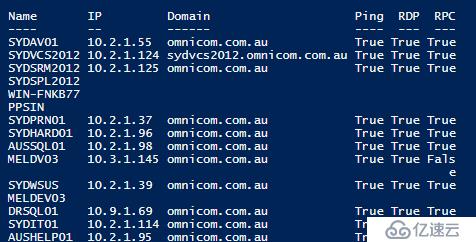
参考资料:
1. http://learn-powershell.net/2012/05/13/using-background-runspaces-instead-of-psjobs-for-better-performance/
2. https://github.com/RamblingCookieMonster/Invoke-Parallel
3. http://thesurlyadmin.com/2013/02/11/multithreading-powershell-scripts/
4. http://ramblingcookiemonster.github.io/Invoke-Ping/
5. http://learn-powershell.net/2012/05/10/speedy-network-information-query-using-powershell/
免责声明:本站发布的内容(图片、视频和文字)以原创、转载和分享为主,文章观点不代表本网站立场,如果涉及侵权请联系站长邮箱:is@yisu.com进行举报,并提供相关证据,一经查实,将立刻删除涉嫌侵权内容。